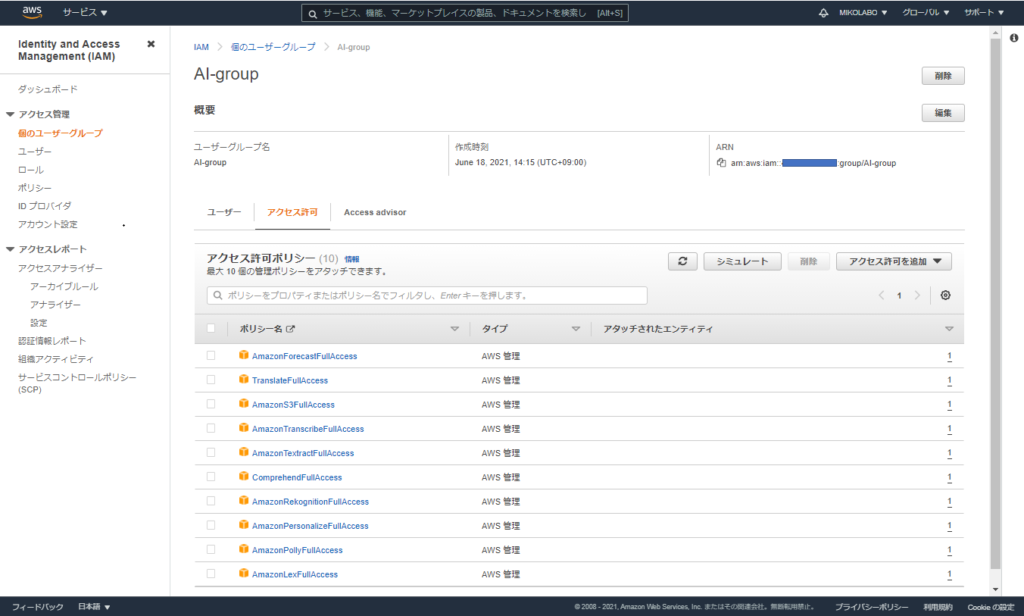AIは、「Artificial Intelligence」(アーティフィシャル・インテリジェンス)の略で、ちまたでの認識は「人工知能」ということになっています。なんとも仰々しい響きがあります。
AIを説明する技術的な要素をあげると、多くの文献には、「機械学習」「ニューラルネットワーク」「ディープラーニング」といった言葉が並んで説明がなされています。
ここで多くの説明がその要素説明を掘り下げていく方向に向いて行っているようですが、ここでは「エイヤ!」と次の段階に進んでいこうと思います。
(若干のお勉強をしましたが、「機械学習」は「問題と解答をたくさん集めたら、賢く見えるようになったよ!」ということだと。「ニューラルネットワーク」は「まとめ方の手順が効率的になったよ!」ということだと。「ディープラーニング」はその結果を強力なコンピューティング性能にぶち込んで結果が出るみたいだから、「これで良いかも!」という考えなのだと思いました。そして、世の中がこのやり方を、意思決定の道具として、あらゆるところに使いだして、だんだん答えの出し方が早くて、正確(もしくは有効)になってきて、多くの人がこの流れに遅れまいとしている状況だと思います)
ここでは、おいしいところだけつまみ食いをしようと思います。
Amazon Web Services が提供するクラウドサービスの中に、AIサービスを扱う機能が追加されて、パワーアップが急速に進んでいます。
AWSのWebページからAIサービスの種類を見ると
https://aws.amazon.com/jp/machine-learning/ai-services/
| Amazon Comprehend | 高度なテキスト分析 |
| Amazon CodeGuru | コードレビューの自動化 |
| Amazon Lex | チャットボット向けの会話型AI |
| Amazon Forecast | 需要予測 |
| Amazon Textract | ドキュメント分析 |
| Amazon Kendra | エンタープライズ検索 |
| Amazon Fraud Detector | 不正防止 |
| Amazon Rekognition | 画像と動画の分析を自動化 |
| Amazon Personalize | パーソナライズされたレコメンデーション |
| Amazon Translate | リアルタイムでの翻訳 |
| Amazon Polly | テキスト読み上げ |
| Amazon Transcribe | 文字おこし |
と盛りだくさんです。
「つまみ食い」と言ったのは、「機械学習」やら、「ニューラルネットワーク」やら、「ディープラーニング」やらといった技術的なことはわかった気になって、必要なときに、AWSのAIサービスを呼び出して、正解を得ることが、大した費用をかけないでも入手できてしまう気楽さを言っています。
前から試してみたかったのですが、いよいよ取り掛かれる状況になってきたので、上記サービスの中から、研究結果をブログにあげていこうと思います。
AWS の AIサービス のための前処理1:IAMユーザを登録する
AWS のAIサービスをプログラムからAPIとして利用するために、IAMユーザ を登録します。
ルートユーザ権限が使える状況を少なくして、セキュリティを強化するためにユーザを作成します。
AIサービス利用のために必要なAWS管理ポリシーを、新しくセキュリティのために作ったIAMロールに登録して、これを新しく作成したAIのためのIAMユーザに登録するのが良いかと思います。
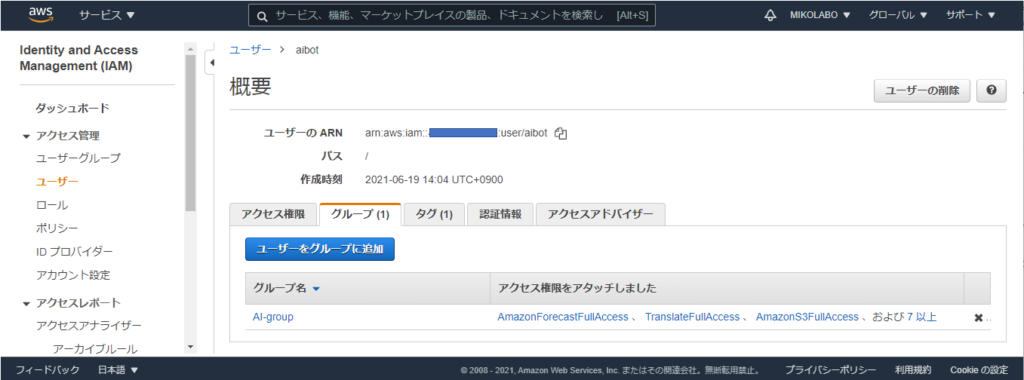
ちなみに、AWS のAIサービスのために必要となる管理ポリシーには、以下があります。
comprehendに関するポリシー
- ComprehendDataAccessRolePolicy(Comprehendからデータアクセス用の S3 リソースへのアクセスを許可)
- ComprehendFullAccess(Comprehendへのフルアクセスを提供)
- ComprehendMedicalFullAccess(ComprehendMedicalへのフルアクセスを提供)
- ComprehendReadOnly(Comprehendへの読み取り専用アクセスを提供)
Forecastに関するポリシー
- AmazonForecastFullAccess(Forecastへのフルアクセスを提供)
Lexに関するポリシー
- AmazonLexFullAccess(Lexへのフルアクセスを提供)
- AmazonLexReadOnly(Lexへの読み取り専用アクセスを提供)
- AmazonLexRunBotsOnly(Lex会話 API へのアクセスを提供)
- LexBotPolicy(AWS Lex ボットのユースケースのポリシー)
- LexChannelPolicy(AWS Lex チャンネルのユースケースのポリシー)
Personalizeに関するポリシー
- AmazonPersonalizeFullAccess(Personalizeへのフルアクセスを提供)
pollyに関するポリシー
- AmazonPollyFullAccess(pollyへのフルアクセスを提供)
- AmazonPollyReadOnlyAccess(pollyへの読み取り専用アクセスを提供)
Rekognitionに関するポリシー
- AmazonRekognitionFullAccess( Rekognitionへのフルアクセスを提供)
- AmazonRekognitionReadOnlyAccess( Rekognitionへの読み取り専用アクセスを提供)
- AmazonRekognitionServiceRole(Rekognition がユーザーに代わって AWS サービスを呼び出すことを許可)
Textractに関するポリシー
- AmazonTextractFullAccess(Textractへのフルアクセスを提供)
- AmazonTextractServiceRole(Textract がユーザーに代わって AWS サービスを呼び出すことを許可)
Transcribeに関するポリシー
- AmazonTranscribeFullAccess(Transcribeへのフルアクセスを提供)
- AmazonTranscribeReadOnlyAccess(Transcribeへの読み取り専用アクセスを提供)
Translateに関するポリシー
- TranslateFullAccess(Translateへのフルアクセスを提供)
- TranslateReadOnly(Translateへの読み取り専用アクセスを提供)
S3に関するポリシー
- AmazonS3FullAccess(S3へのフルアクセスを提供)
- AmazonS3ReadOnlyAccess(S3への読み取り専用アクセスを提供)
AWS の AIサービス のための前処理2:Pythonをインストール
Winパソコンからの操作で、Pythonを使うので、Python サイト から、Windowsのインストーラーをダウンロード。
(https://www.python.org/downloads/)
Download the latest version for Windows の 黄ボタン(Download Python 3.9.5)クリック
インストール時の設定で、Pathを自動設定:「Add Python 3.8to PATH」チェック
インストール方法を選択したいので「Customize installation」をクリック
「Option Features」でオプションはすべて選んだ
「Advanced Options」では、「Install for all users」にチェックをして、
すべてのユーザがPythonを使えるようにした(2021.06.18)
AWS の AIサービス のための前処理3:AWS CLI をインストール
①AWS CLI をWinパソコンにインストール(https://s3.amazonaws.com/aws-cli/AWSCLI64.msi)
ライセンス認証に「同意する」で「Next」
「AWS Command Line Interface」が選択された状態で「Next」→「Install」→「Finish」
Windowsコマンドプロンプトから「aws –version」でバージョンが表示されたら、OK!
②AWS CLI 基本設定で、AIサービスを利用するユーザを登録する
Windowsコマンドプロンプトから「aws configure」を入力して、以下を指定する
アクセスキー(IAMユーザ作成時にメモしておく)
シークレットアクセスキー(IAMユーザ作成時にメモしておく)
リージョン(東京リージョンの場合には、「ap-northeast-1」を指定)
デフォルト出力形式(text、json、table)→ AIサービス調査では「json」にした
※ 上記、初期設定で、ユーザフォルダ配下「.aws」フォルダに、「config」「credentials」
ができる。ユーザを変える場合は、ユーザ毎に初期設定を行った時の上記2ファイルを
リストアすると楽!
AWS の AIサービス のための前処理4:Python版のAWS SDKになる「Boto3」をインストール
①Windowsコマンドプロンプトから「pip install boto3 –upgrade」を入力して、
インストールを実施
(warning が表示されたので、pipをアップグレードした 2021.06.18)
(オフィスのパソコンでは「pip install boto」でインストールできた 2021.07.06)
②boto3 が入ったかを確認するには、「python -c “import boto3”」でエラー出なかったらOK!